
Bu yazılım, sürücülerinizi çalışır durumda tutar, böylece sizi yaygın bilgisayar hatalarından ve donanım arızalarından korur. Tüm sürücülerinizi şimdi 3 kolay adımda kontrol edin:
- DriverFix'i indirin (doğrulanmış indirme dosyası).
- Tıklayın Taramayı Başlat tüm sorunlu sürücüleri bulmak için.
- Tıklayın Sürücüleri güncelle yeni sürümleri almak ve sistem arızalarını önlemek için.
- DriverFix tarafından indirildi 0 okuyucular bu ay
durumunda Yıldönümü Güncellemesini hala almadınız Windows Update aracılığıyla, belki de onu kurmanın en iyi yolu Microsoft'un Medya Oluşturma Aracıdır. Ancak, Medya Oluşturma Aracı bazen çökebileceğinden, Yıldönümü Güncellemesi ile önyüklenebilir bir medya oluşturmak için bu aracı kullanmak bile bazen en iyi çözüm değil gibi görünüyor.
Bu nedenle, önyüklenebilir bir ortam oluşturmaya veya temiz yüklemeye çalışırken “Bu aracı çalıştırırken bir sorun oluştu” veya “Bir Şey Oldu” gibi bir hata mesajı alırsanız
Yıldönümü Güncellemesi bilgisayarınızda, temelde herhangi bir yükseltme seçeneğiniz olmayacak. Ancak endişelenmeyin, Medya Oluşturma Aracını kullanarak Yıldönümü Güncellemesini temiz bir şekilde yükleyemiyorsanız, size yardımcı olabilecek birkaç çözüm hazırladık.Yıldönümü Güncellemesi için Medya Oluşturma Aracı çalışmıyorsa ne yapmalı
1. Çözüm - Yönetici olarak çalıştırın
Bazı nadir durumlarda Medya Oluşturma Aracı, yönetici olarak çalıştırmazsanız çalışmaz. Bu nedenle, Medya Oluşturma Aracı simgesine sağ tıklayın ve içerik menüsünden 'Yönetici olarak çalıştır'ı seçin. Aracı yönetici olarak çalıştırmak yardımcı olmadıysa, aşağıda listelenen çözümlerden bazılarını deneyin.
2. Çözüm - Gerekli süreçleri etkinleştirin
Medya Oluşturma Aracının düzgün çalışması için bazı Windows 10 hizmetlerinin çalışıyor olması gerekir. Tüm bu hizmetlerin çalıştığından emin olun ve Yıldönümü Güncellemesini bir kez daha yüklemeyi deneyin. İşte yapmanız gerekenler:
- Ara'ya gidin, services.msc yazın ve Hizmetler'i açın
- Aşağıdaki hizmetlerin düzgün çalıştığından ve Otomatik olarak ayarlandığından emin olun:
- Otomatik Güncellemeler VEYA Windows Güncelleme
- Arka Plan Akıllı Aktarım Hizmeti
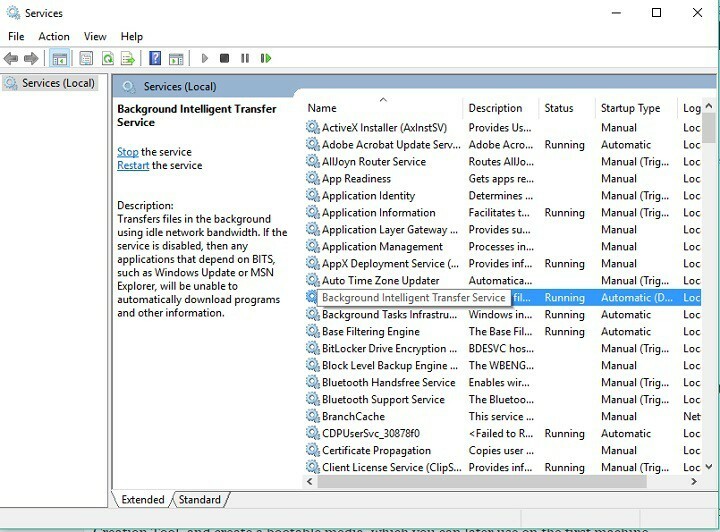
- sunucu
- iş istasyonu
- TCP/IP NetBIOS Yardımcısı
- IKE ve AuthIP IPsec Anahtarlama Modülleri
- Bu hizmetlerden herhangi biri düzgün çalışmıyorsa, sağ tıklayın, Başlat'ı seçin ve Başlangıç türünü "Otomatik" olarak ayarlayın.
3. Çözüm - Başka bir bilgisayar deneyin
İnsanların Medya Oluşturma Aracı hakkında neler söylediğini görmek için çeşitli forumlarda dolaşırken, aracın herkes için iyi çalışmadığını fark ettik. Bu nedenle, kendinize biraz zaman ve emek kazandırmak için Medya Oluşturma Aracını çalıştırmayı deneyin ve daha sonra ilk makinede kullanabileceğiniz önyüklenebilir bir medya oluşturun.
Medya Oluşturma Aracı, önyüklenebilir bir medya oluşturmanıza ve başka bir bilgisayarda kullanmanıza izin verdiği için herhangi bir sorun yaşamamalısınız. Medya Oluşturma Aracı ile önyüklenebilir bir medyanın nasıl oluşturulacağından emin değilseniz, kontrol edin. bu makaleden çık. Ancak araç başka bir bilgisayarda da çalışmıyorsa aşağıdaki çözümlerden bazılarını deneyin.
4. Çözüm – Dil ayarlarını İngilizce olarak değiştirin
Sistem yerel ayarınız, indirilen Windows 10 kurulum dosyalarının dilinden farklıysa, Medya Oluşturma Aracı muhtemelen düzgün çalışmayacaktır. Bu nedenle, sistem dilinizin ve yerel ayarınızın Medya Oluşturma Aracı'nın diliyle aynı olduğundan emin olun ve aksi takdirde değiştirin. En iyi seçenek, sistem dilinizi İngilizce olarak değiştirmektir.
Bilgisayarınızın dilini nasıl değiştireceğinizden emin değilseniz, aşağıdakileri yapın:
- Denetim Masası'nı açın ve Bölge'ye gidin
- Yönetim sekmesine gidin ve Sistem yerel ayarını değiştir'i seçin.
- Yerel Ayarı İngilizce olarak ayarlayın ve Tamam'ı tıklayın.
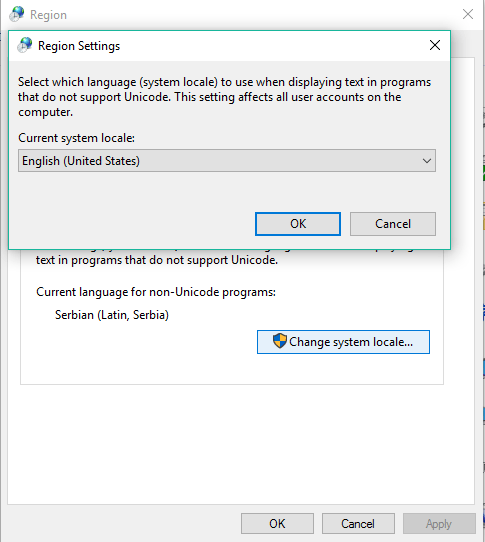
- Şimdi Yönetim sekmesine dönün ve Ayarları Kopyala'ya gidin
- Hem “Hoş Geldiniz ekranı ve sistem hesapları” hem de “Yeni kullanıcı hesapları” onay kutularının işaretli olduğundan emin olun.
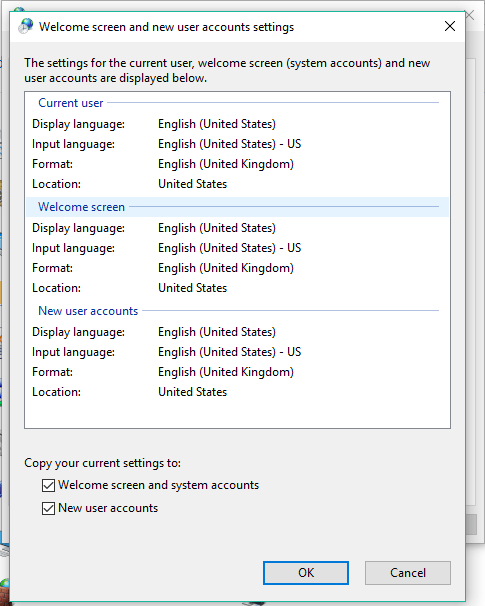
- Değişiklikleri onaylayın
- Bilgisayarı yeniden başlatın
Sistem yerel ayarı gerçekten sorunsa, Medya Oluşturma Aracını sorunsuz bir şekilde kullanabilmeniz gerekir.
5. Çözüm - Kayıt Defteri Düzenleyicisini Kullanarak Düzeltin
Yukarıdaki çözümlerden hiçbiri Media Creation Tool ile sorunu çözmediyse, bir kayıt defteri ince ayarı uygulayarak kendiniz de düzeltmeyi denemelisiniz. İşte yapmanız gerekenler:
- Ara'ya gidin, regedit yazın ve Kayıt Defteri Düzenleyicisi'ni açın
- Aşağıdaki yola gidin:
- DDHKEY_LOCAL_MACHINE\SOFTWARE\Microsoft\Windows\Mevcut Sürüm\Windows\Güncelleme\OSYükseltme
- Yeni bir DWORD oluşturun, AllowOSUpgrade olarak adlandırın ve değerini 1 olarak ayarlayın.
- Bilgisayarı yeniden başlatın
6. Çözüm - Antivirüsü Devre Dışı Bırakın
Mevcut virüsten koruma yazılımınızın Medya Oluşturma Aracı'nı gerçekten engelleme olasılığı da vardır. Bunun nedeni olabilir Windows Defender ile çakışma, ya da başka bir neden. Sonuç olarak, üçüncü taraf virüsten koruma programınızı devre dışı bırakmayı deneyin ve Medya Oluşturma Aracı'nı bir kez daha çalıştırın.
Bu çözümlerin her birini denediyseniz ve hiçbiri işe yaramadıysa, stratejinizi değiştirmeyi deneyin ve bilgisayarınızın Yıldönümü Güncellemesini Windows Update aracılığıyla almasını sağlayın. Bununla ilgili daha fazla ayrıntı bulmak için, kontrol edin oYıldönümü Güncellemesi görünmezse ne yapılması gerektiğiyle ilgili makale.
Hepsi bu kadar, umarız bu makale Medya Oluşturma Aracı ile ilgili sorununuzu çözmenize yardımcı olmuştur. Bu sorun için herhangi bir yorumunuz, sorunuz veya belki başka bir çözümünüz varsa, yorumlarda bize bildirin.
KONTROL ETMENİZ GEREKEN İLGİLİ HİKAYELER:
- Windows 10 Yıldönümü Güncellemesi indirmesi birçok kullanıcı için takılıyor
- Windows 10 Yıldönümü Güncellemesi çökmeleri ve donmaları nasıl düzeltilir
- Windows 10 Yıldönümü Güncellemesi yakında System Center ve WSUS'a geliyor
- Windows 10 Yıldönümü Güncellemesi, menülerde ve uygulamalarda yazı tipi boyutunu değiştirir
- Yıldönümü Güncellemesi, Xbox One dahil olmak üzere 10 cihaza kadar ücretli uygulama yüklemenize olanak tanır
![Windows Anahtarı veya düğmesi çalışmıyor [Güvenli Düzeltme]](/f/7db6bad6fa7ccf9ae040397c822788a9.jpg?width=300&height=460)